2020 CITROEN JUMPER SPACETOURER radio
[x] Cancel search: radioPage 257 of 324
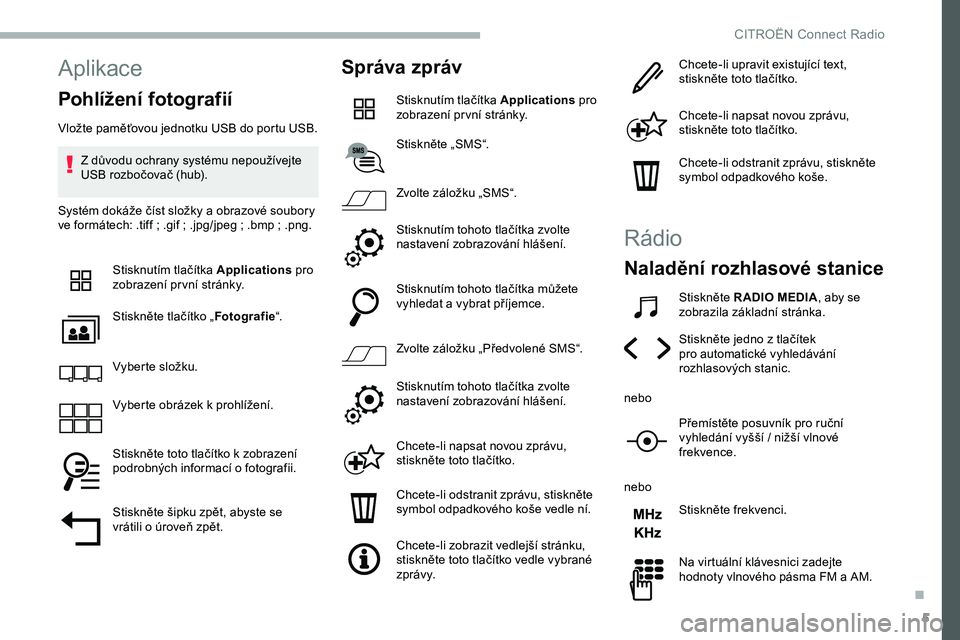
5
Aplikace
Pohlížení fotografií
Vložte paměťovou jednotku USB do portu USB.Z důvodu ochrany systému nepoužívejte
USB rozbočovač (hub).
Systém dokáže číst složky a
obrazové soubory
ve formátech: .tiff
; .gif ; .jpg/jpeg ; .bmp ; .png.
Stisknutím tlačítka Applications pro
zobrazení pr vní stránky.
Stiskněte tlačítko „ Fotografie“.
Vyberte složku.
Vyberte obrázek k prohlížení.
Stiskněte toto tlačítko k zobrazení
podrobných informací o fotografii.
Stiskněte šipku zpět, abyste se
vrátili o úroveň zpět.
Správa zpráv
Stisknutím tlačítka Applications pro
zobrazení pr vní stránky.
Stiskněte „SMS“.
Zvolte záložku „SMS“.
Stisknutím tohoto tlačítka zvolte
nastavení zobrazování hlášení.
Stisknutím tohoto tlačítka můžete
vyhledat a
vybrat příjemce.
Zvolte záložku „Předvolené SMS“.
Stisknutím tohoto tlačítka zvolte
nastavení zobrazování hlášení.
Chcete-li napsat novou zprávu,
stiskněte toto tlačítko.
Chcete-li odstranit zprávu, stiskněte
symbol odpadkového koše vedle ní.
Chcete-li zobrazit vedlejší stránku,
stiskněte toto tlačítko vedle vybrané
z p r áv y. Chcete-li upravit existující text,
stiskněte toto tlačítko.
Chcete-li napsat novou zprávu,
stiskněte toto tlačítko.
Chcete-li odstranit zprávu, stiskněte
symbol odpadkového koše.
Rádio
Naladění rozhlasové stanice
Stiskněte R ADIO MEDIA
, aby se
zobrazila základní stránka.
Stiskněte jedno z tlačítek
pro automatické vyhledávání
rozhlasových stanic.
nebo Přemístěte posuvník pro ruční
vyhledání vyšší / nižší vlnové
frekvence.
nebo Stiskněte frekvenci.
Na virtuální klávesnici zadejte
hodnoty vlnového pásma FM a AM.
.
CIT
Page 258 of 324
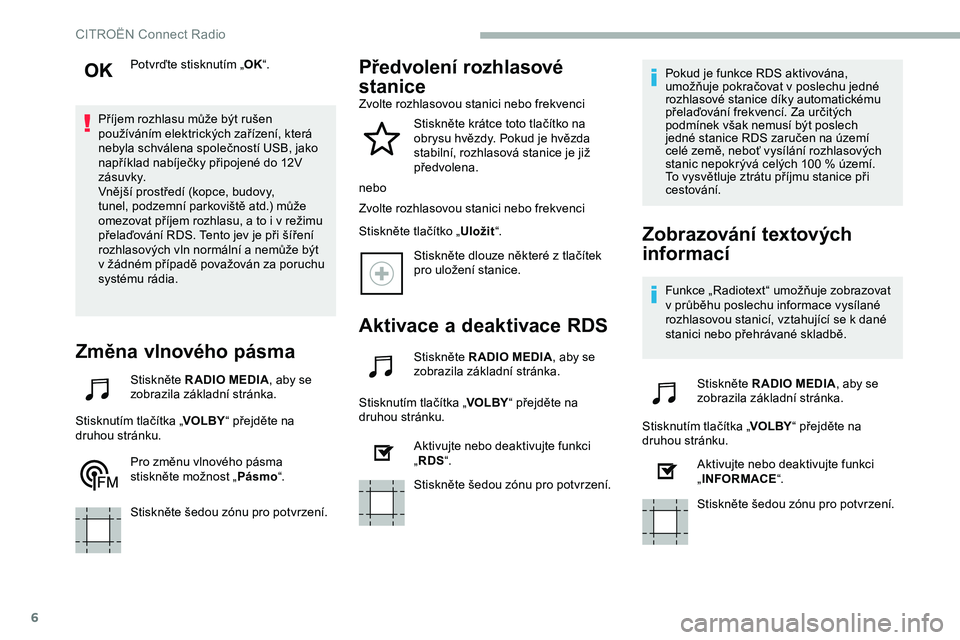
6
Potvrďte stisknutím „OK“.
Příjem rozhlasu může být rušen
používáním elektrických zařízení, která
nebyla schválena společností USB, jako
například nabíječky připojené do 12V
z á su v k y.
Vnější prostředí (kopce, budovy,
tunel, podzemní parkoviště atd.) může
omezovat příjem rozhlasu, a
to i v režimu
přelaďování RDS. Tento jev je při šíření
rozhlasových vln normální a nemůže být
v žádném případě považován za poruchu
systému rádia.
Změna vlnového pásma
Stiskněte R ADIO MEDIA , aby se
zobrazila základní stránka.
Stisknutím tlačítka „ VOLBY“ přejděte na
druhou stránku.
Pro změnu vlnového pásma
stiskněte možnost „ Pásmo“.
Stiskněte šedou zónu pro potvrzení.
Předvolení rozhlasové
stanice
Zvolte rozhlasovou stanici nebo frekvenci Stiskněte krátce toto tlačítko na
obrysu hvězdy. Pokud je hvězda
stabilní, rozhlasová stanice je již
předvolena.
nebo
Zvolte rozhlasovou stanici nebo frekvenci
Stiskněte tlačítko „ Uložit“.
Stiskněte dlouze některé z tlačítek
pro uložení stanice.
Aktivace a d eaktivace RDS
Stiskněte R ADIO MEDIA , aby se
zobrazila základní stránka.
Stisknutím tlačítka „ VOLBY“ přejděte na
druhou stránku.
Aktivujte nebo deaktivujte funkci
„RDS “.
Stiskněte šedou zónu pro potvrzení. Pokud je funkce RDS aktivována,
umožňuje pokračovat v
poslechu jedné
rozhlasové stanice díky automatickému
přelaďování frekvencí. Za určitých
podmínek však nemusí být poslech
jedné stanice RDS zaručen na území
celé země, neboť vysílání rozhlasových
stanic nepokrývá celých 100 % území.
To vysvětluje ztrátu příjmu stanice při
cestování.
Zobrazování textových
informací
Funkce „Radiotext“ umožňuje zobrazovat
v průběhu poslechu informace vysílané
rozhlasovou stanicí, vztahující se k dané
stanici nebo přehrávané skladbě.
Stiskněte R ADIO MEDIA , aby se
zobrazila základní stránka.
Stisknutím tlačítka „ VOLBY“ přejděte na
druhou stránku.
Aktivujte nebo deaktivujte funkci
„INFORMACE “.
Stiskněte šedou zónu pro potvrzení.
CITRO
Page 259 of 324
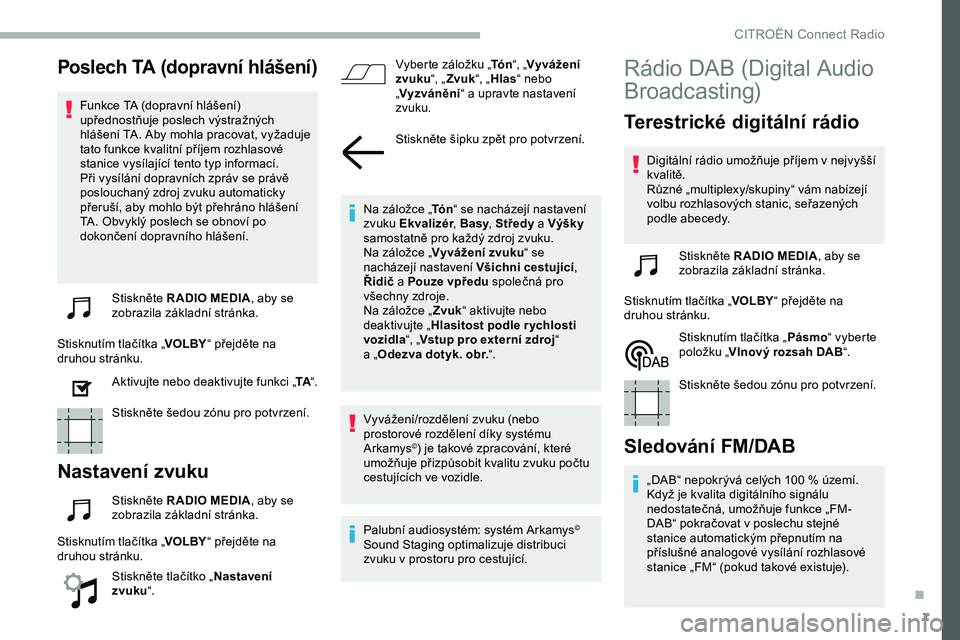
7
Poslech TA (dopravní hlášení)
Funkce TA (dopravní hlášení)
upřednostňuje poslech výstražných
hlášení TA. Aby mohla pracovat, vyžaduje
tato funkce kvalitní příjem rozhlasové
stanice vysílající tento typ informací.
Při vysílání dopravních zpráv se právě
poslouchaný zdroj zvuku automaticky
přeruší, aby mohlo být přehráno hlášení
TA. Obvyklý poslech se obnoví po
dokončení dopravního hlášení.Stiskněte R ADIO MEDIA , aby se
zobrazila základní stránka.
Stisknutím tlačítka „ VOLBY“ přejděte na
druhou stránku.
Aktivujte nebo deaktivujte funkci „ TA“.
Stiskněte šedou zónu pro potvrzení.
Nastavení zvuku
Stiskněte R ADIO MEDIA , aby se
zobrazila základní stránka.
Stisknutím tlačítka „ VOLBY“ přejděte na
druhou stránku.
Stiskněte tlačítko „ Nastavení
zvuku “. Vyberte záložku „
Tó n“, „Vyvážení
zvuku “, „Zvuk “, „Hlas “ nebo
„ Vyzvánění “ a upravte nastavení
zvuku.
Stiskněte šipku zpět pro potvrzení.
Na záložce „ Tó n“ se nacházejí nastavení
zvuku Ekvalizér , Basy, Středy a Výšky
samostatně pro každý zdroj zvuku.
Na záložce „ Vyvážení zvuku “ se
nacházejí nastavení Všichni cestující,
Řidič a Pouze vpředu společná pro
všechny zdroje.
Na záložce „ Zvuk“ aktivujte nebo
deaktivujte „ Hlasitost podle r ychlosti
vozidla “, „Vstup pro externí zdroj “
a „
Odezva dotyk. obr. “.
Vyvážení/rozdělení zvuku (nebo
prostorové rozdělení díky systému
Arkamys
©) je takové zpracování, které
umožňuje přizpůsobit kvalitu zvuku počtu
cestujících ve vozidle.
Palubní audiosystém: systém Arkamys
©
Sound Staging optimalizuje distribuci
zvuku v
prostoru pro cestující.
Rádio DAB (Digital Audio
Broadcasting)
Terestrické digitální rádio
Digitální rádio umožňuje příjem v nejvyšší
k valitě.
Různé „multiplexy/skupiny“ vám nabízejí
volbu rozhlasových stanic, seřazených
podle abecedy.
Stiskněte R ADIO MEDIA , aby se
zobrazila základní stránka.
Stisknutím tlačítka „ VOLBY“ přejděte na
druhou stránku.
Stisknutím tlačítka „ Pásmo“ vyberte
položku „ Vlnový rozsah DAB “.
Stiskněte šedou zónu pro potvrzení.
Sledování FM/DAB
„DAB“ nepokrývá celých 100 % území.
K dyž je kvalita digitálního signálu
nedostatečná, umožňuje funkce „FM-
DAB“ pokračovat v
poslechu stejné
stanice automatickým přepnutím na
příslušné analogové vysílání rozhlasové
stanice „FM“ (pokud takové existuje).
.
CITRO
Page 263 of 324
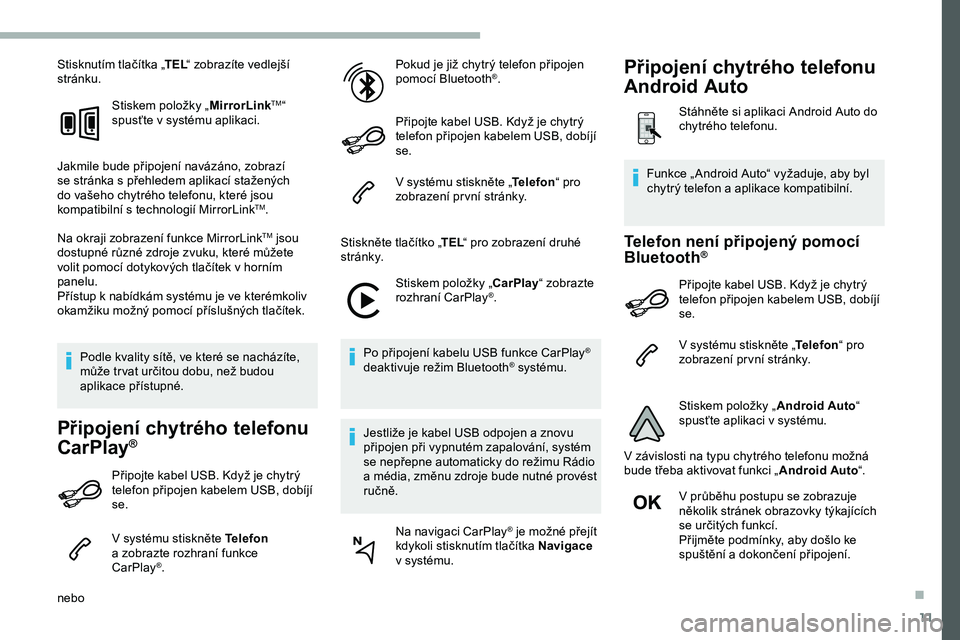
11
Stisknutím tlačítka „TEL“ zobrazíte vedlejší
stránku.
Stiskem položky „ MirrorLink
TM“
spusťte v systému aplikaci.
Jakmile bude připojení navázáno, zobrazí
se stránka s
přehledem aplikací stažených
do vašeho chytrého telefonu, které jsou
kompatibilní s technologií MirrorLink
TM.
Na okraji zobrazení funkce MirrorLink
TM jsou
dostupné různé zdroje zvuku, které můžete
volit pomocí dotykových tlačítek v
horním
panelu.
Přístup k nabídkám systému je ve kterémkoliv
okamžiku možný pomocí příslušných tlačítek.
Podle kvality sítě, ve které se nacházíte,
může tr vat určitou dobu, než budou
aplikace přístupné.
Připojení chytrého telefonu
CarPlay®
Připojte kabel USB. Když je chytrý
telefon připojen kabelem USB, dobíjí
se.
V
systému stiskněte Telefon
a
zobrazte rozhraní funkce
CarPlay
®.
nebo Pokud je již chytrý telefon připojen
pomocí Bluetooth
®.
Připojte kabel USB. Když je chytrý
telefon připojen kabelem USB, dobíjí
se.
V systému stiskněte „ Telefon“ pro
zobrazení pr vní stránky.
Stiskněte tlačítko „ TEL“ pro zobrazení druhé
st r á n k y.
Stiskem položky „CarPlay “ zobrazte
rozhraní CarPlay
®.
Po připojení kabelu USB funkce CarPlay
®
deaktivuje režim Bluetooth® systému.
Jestliže je kabel USB odpojen a znovu
připojen při vypnutém zapalování, systém
se nepřepne automaticky do režimu Rádio
a média, změnu zdroje bude nutné provést
ručně. Na navigaci CarPlay
® je možné přejít
kdykoli stisknutím tlačítka Navigace
v
systému.
Telefon není připojený pomocí
Bluetooth®
Připojte kabel USB. Když je chytrý
telefon připojen kabelem USB, dobíjí
se.
V systému stiskněte „ Telefon“ pro
zobrazení pr vní stránky.
Stiskem položky „ Android Auto“
spusťte aplikaci v
systému.
V závislosti na typu chytrého telefonu možná
bude třeba aktivovat funkci „ Android Auto“.
V
průběhu postupu se zobrazuje
několik stránek obrazovky týkajících
se určitých funkcí.
Přijměte podmínky, aby došlo ke
spuštění a
dokončení připojení.
Funkce „ Android Auto“ vyžaduje, aby byl
chytrý telefon a aplikace kompatibilní.
Připojení chytrého telefonu
Android Auto
Stáhněte si aplikaci Android Auto do
chytrého telefonu.
.
Page 269 of 324

17
Rádio
O TÁ Z K AODPOVĚĎŘEŠENÍ
Kvalita příjmu poslouchané rozhlasové stanice
se postupně zhoršuje nebo předvolené
stanice nefungují (není slyšet zvuk, zobrazí se
frekvence 87,5 MHz...). Vozidlo je příliš daleko od vysílače poslouchané
rozhlasové stanice nebo se v zeměpisné oblasti,
kterou projíždíte, žádný vysílač nenachází.
Prostřednictvím horní lišty dotykové obrazovky
aktivujte funkci „RDS“, aby systém mohl ověřit,
zda se v
dané oblasti nenachází výkonnější
vysílač.
Okolní prostředí (kopce, budovy, tunel,
podzemní parkoviště...) blokuje příjem, a to i v
režimu přelaďování RDS. Tento úkaz je normální a není projevem nějaké
poruchy autorádia.
Není namontována anténa nebo byla poškozena
(například při průjezdu automatickou mycí linkou
nebo v podzemním parkovišti). Nechejte anténu překontrolovat značkovým
servisem.
Nemohu nalézt některé stanice v seznamu
zachycených stanic.
Název stanice se mění. Stanice již není zachytávána nebo se její název
v seznamu změnil.
Stiskněte kulatou šipku na záložce „Seznam“
stránky „Rádio“.
Některé stanice odesílají místo svého jména
jiné informace (například název skladby).
Systém tyto informace považuje za název
stanice. Stiskněte kulatou šipku na záložce „Seznam“
stránky „Rádio“.
.
CITRO
Page 273 of 324
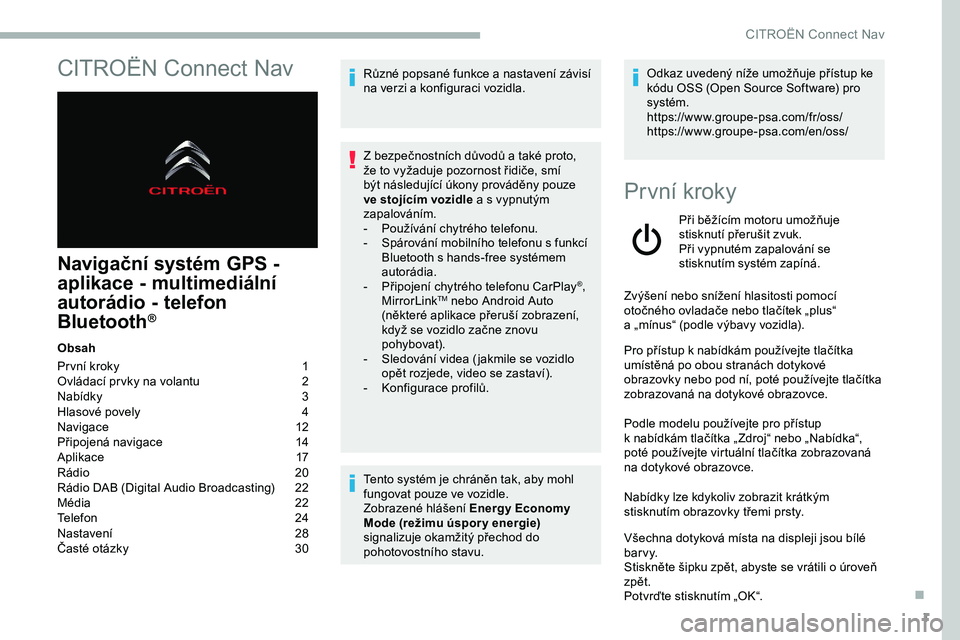
1
CITROËN Connect Nav
Navigační systém GPS -
aplikace - multimediální
autorádio - telefon
Bluetooth
®
Obsah
Pr vní kroky
1
O
vládací pr vky na volantu
2
N
abídky
3
H
lasové povely
4
N
avigace
1
2
Připojená navigace
1
4
Aplikace
1
7
Rádio
2
0
Rádio DAB (Digital Audio Broadcasting)
2
2
Média
2
2
Telefon
2
4
Nastavení
2
8
Časté otázky
3
0Různé popsané funkce a
nastavení závisí
na verzi a konfiguraci vozidla.
Z bezpečnostních důvodů a také proto,
že to vyžaduje pozornost řidiče, smí
být následující úkony prováděny pouze
ve stojícím vozidle a s vypnutým
zapalováním.
-
P
oužívání chytrého telefonu.
-
S
párování mobilního telefonu s funkcí
Bluetooth s hands-free systémem
autorádia.
-
P
řipojení chytrého telefonu CarPlay
®,
MirrorLinkTM nebo Android Auto
(některé aplikace přeruší zobrazení,
když se vozidlo začne znovu
pohybovat).
-
S
ledování videa ( jakmile se vozidlo
opět rozjede, video se zastaví).
-
K
onfigurace profilů.
Tento systém je chráněn tak, aby mohl
fungovat pouze ve vozidle.
Zobrazené hlášení Energy Economy
Mode (režimu úspor y energie)
signalizuje okamžitý přechod do
pohotovostního stavu. Odkaz uvedený níže umožňuje přístup ke
kódu OSS (Open Source Software) pro
systém.
https://www.groupe-psa.com/fr/oss/
https://www.groupe-psa.com/en/oss/
První kroky
Při běžícím motoru umožňuje
stisknutí přerušit zvuk.
Při vypnutém zapalování se
stisknutím systém zapíná.
Zvýšení nebo snížení hlasitosti pomocí
otočného ovladače nebo tlačítek „plus“
a
„mínus“ (podle výbavy vozidla).
Pro přístup k
nabídkám používejte tlačítka
umístěná po obou stranách dotykové
obrazovky nebo pod ní, poté používejte tlačítka
zobrazovaná na dotykové obrazovce.
Podle modelu používejte pro přístup
k
nabídkám tlačítka „ Zdroj“ nebo „Nabídka“,
poté používejte virtuální tlačítka zobrazovaná
na dotykové obrazovce.
Nabídky lze kdykoliv zobrazit krátkým
stisknutím obrazovky třemi prsty.
Všechna dotyková místa na displeji jsou bílé
b a r v y.
Stiskněte šipku zpět, abyste se vrátili o úroveň
zpět.
Potvrďte stisknutím „OK“.
.
CITRO
Page 275 of 324
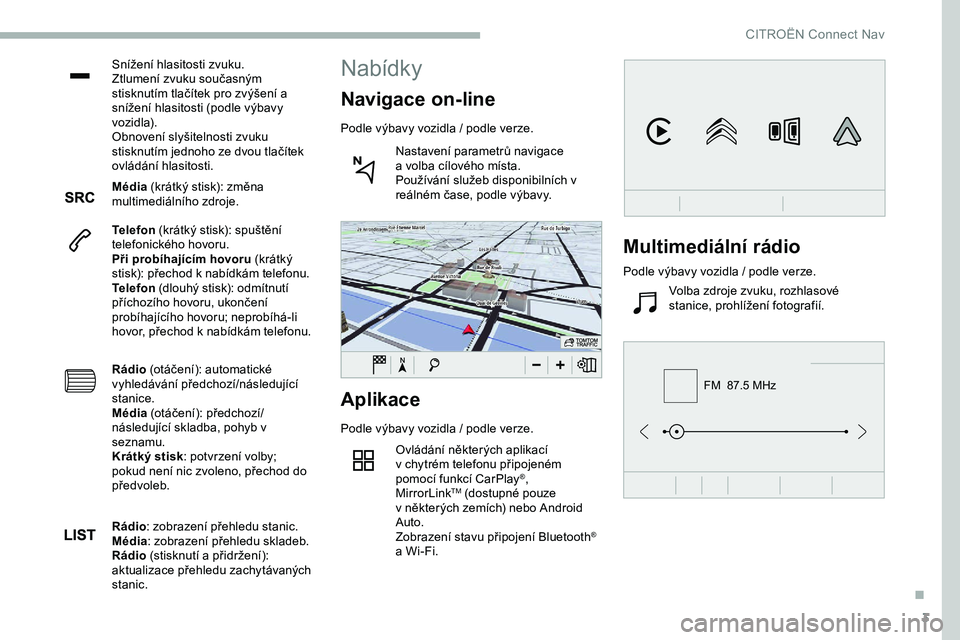
3
FM 87.5 MHz
Snížení hlasitosti zvuku.
Ztlumení zvuku současným
stisknutím tlačítek pro zvýšení a
snížení hlasitosti (podle výbavy
vozidla).
Obnovení slyšitelnosti zvuku
stisknutím jednoho ze dvou tlačítek
ovládání hlasitosti.
Média (krátký stisk): změna
multimediálního zdroje.
Telefon (krátký stisk): spuštění
telefonického hovoru.
Při probíhajícím hovoru (krátký
stisk): přechod k nabídkám telefonu.
Telefon (dlouhý stisk): odmítnutí
příchozího hovoru, ukončení
probíhajícího hovoru; neprobíhá-li
hovor, přechod k nabídkám telefonu.
Rádio (otáčení): automatické
vyhledávání předchozí/následující
stanice.
Média (otáčení): předchozí/
následující skladba, pohyb v
seznamu.
Krátký stisk : potvrzení volby;
pokud není nic zvoleno, přechod do
předvoleb.
Aplikace
Podle výbavy vozidla / podle verze.
O vládání některých aplikací
v
chytrém telefonu připojeném
pomocí funkcí CarPlay
®,
MirrorLinkTM (dostupné pouze
v
některých zemích) nebo Android
Auto.
Zobrazení stavu připojení Bluetooth
®
a
Wi-Fi.
Nabídky
Navigace on-line
Podle výbavy vozidla / podle verze.
N astavení parametrů navigace
a
volba cílového místa.
Používání služeb disponibilních v
reálném čase, podle výbavy.
Rádio : zobrazení přehledu stanic.
Média : zobrazení přehledu skladeb.
Rádio (stisknutí a přidržení):
aktualizace přehledu zachytávaných
stanic.
Multimediální rádio
Podle výbavy vozidla / podle verze.
V olba zdroje zvuku, rozhlasové
stanice, prohlížení fotografií.
.
CITRO
Page 277 of 324
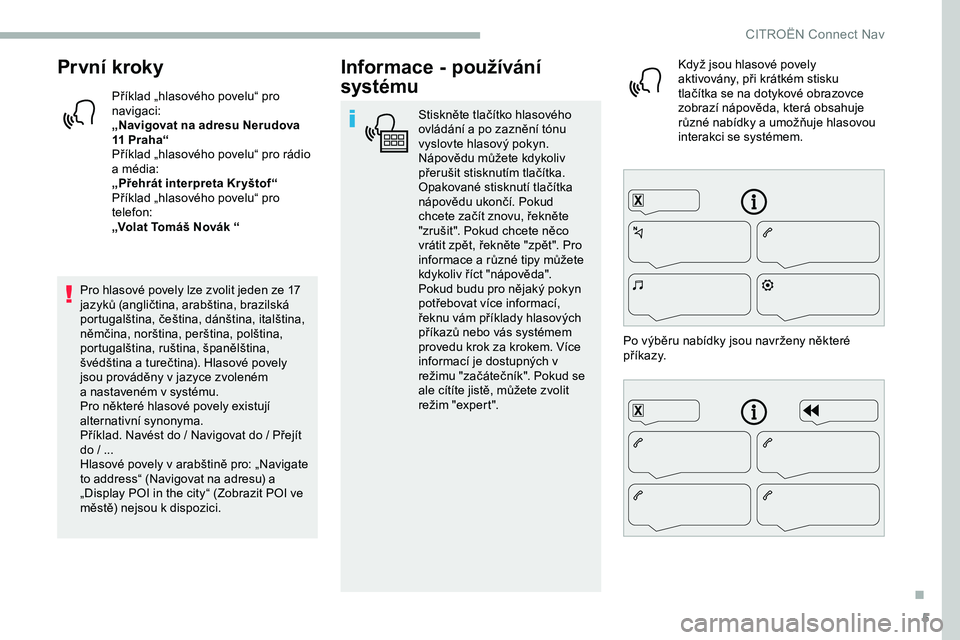
5
První kroky
Příklad „hlasového povelu“ pro
navigaci:
„Navigovat na adresu Nerudova
11 Praha“
Příklad „hlasového povelu“ pro rádio
a média:
„Přehrát interpreta Kr yštof “
Příklad „hlasového povelu“ pro
telefon:
„Volat Tomáš Novák “
Pro hlasové povely lze zvolit jeden ze 17
jazyků (angličtina, arabština, brazilská
portugalština, čeština, dánština, italština,
němčina, norština, perština, polština,
portugalština, ruština, španělština,
švédština a
turečtina). Hlasové povely
jsou prováděny v
jazyce zvoleném
a
nastaveném v systému.
Pro některé hlasové povely existují
alternativní synonyma.
Příklad. Navést do / Navigovat do / Přejít
do / ...
Hlasové povely v arabštině pro: „Navigate
to address“ (Navigovat na adresu) a
„Display POI in the city“ (Zobrazit POI ve
městě) nejsou k dispozici.
Informace - používání
systému
Stiskněte tlačítko hlasového
ovládání a po zaznění tónu
vyslovte hlasový pokyn.
Nápovědu můžete kdykoliv
přerušit stisknutím tlačítka.
Opakované stisknutí tlačítka
nápovědu ukončí. Pokud
chcete začít znovu, řekněte
"zrušit". Pokud chcete něco
vrátit zpět, řekněte "zpět". Pro
informace a různé tipy můžete
kdykoliv říct "nápověda".
Pokud budu pro nějaký pokyn
potřebovat více informací,
řeknu vám příklady hlasových
příkazů nebo vás systémem
provedu krok za krokem. Více
informací je dostupných v
režimu "začátečník". Pokud se
ale cítíte jistě, můžete zvolit
režim "expert". Když jsou hlasové povely
aktivovány, při krátkém stisku
tlačítka se na dotykové obrazovce
zobrazí nápověda, která obsahuje
různé nabídky a
umožňuje hlasovou
interakci se systémem.
Po výběru nabídky jsou navrženy některé
příkazy.
.
CIT